win10虚拟机一直出现锁定文件失败怎么解决 win10虚拟机锁定文件失败怎么解决问题
win10虚拟机一直出现锁定文件失败怎么解决,win10虚拟机锁定文件失败是一个常见的问题,它可能会给我们的工作和学习带来很多麻烦,当我们在使用win10虚拟机的过程中,经常会遇到无法删除、移动或重命名文件的情况,而且会提示文件被锁定。这个问题的解决方法有很多种,可以尝试关闭正在使用该文件的程序、查找并解除文件的锁定状态等。在本文中我们将详细介绍如何解决win10虚拟机锁定文件失败的问题,帮助大家顺利完成各种操作。
解决方法:
方法一:
1、进入虚拟机所在目录(不是软件安装目录),比如小编创建的虚拟机目录是D:\Virtual Machines\Windows XP Professional,进入到这个目录,找到Windows XP Professional.vmx这个以.vmx后缀的文件;
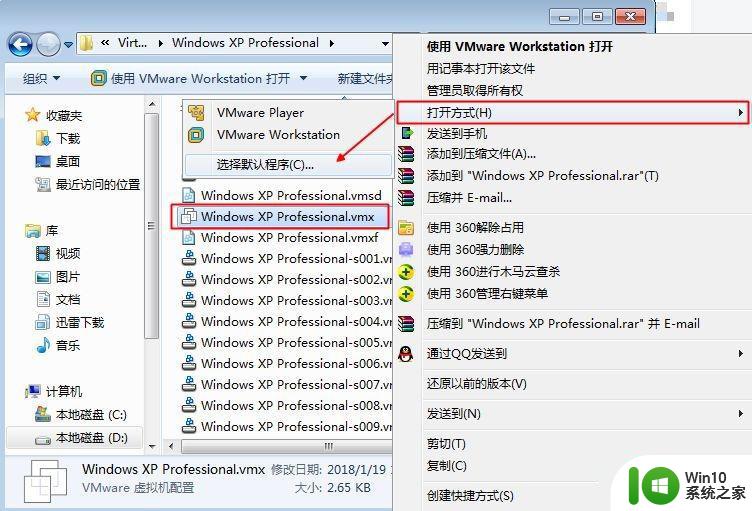
2、右键vmx文件,选择【打开方式】,再点击【选择默认程序】,选择【记事本】,确定;
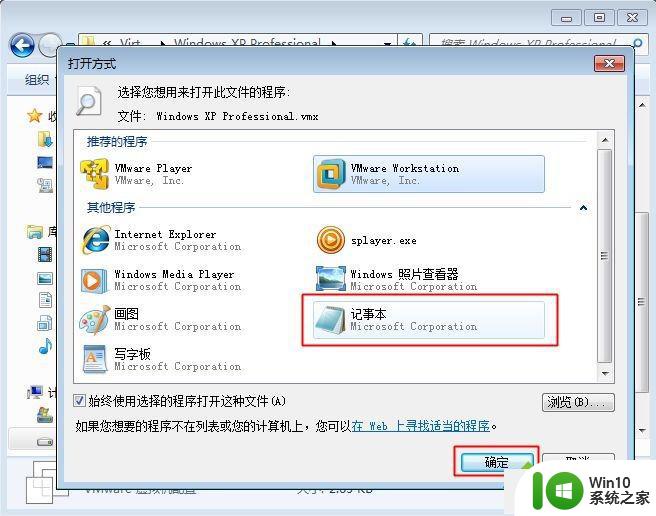
3、找到vmci0.present这一行,如果找不到,通过Ctrl+F快速查找,将TRUE改成FALSE,按Ctrl+S保存,最后重启虚拟机,再次打开虚拟机系统。
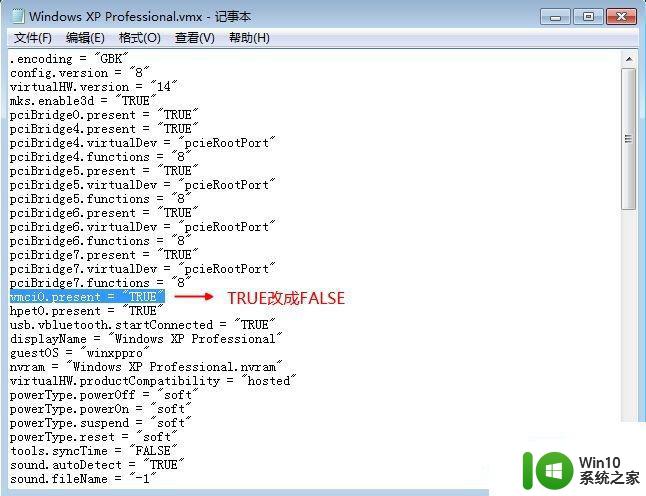
方法二:
1、进入虚拟机所在目录,比如D:\Virtual Machines\Windows XP Professional,找到.lck结尾的文件夹,删除它们,最后重启虚拟机。
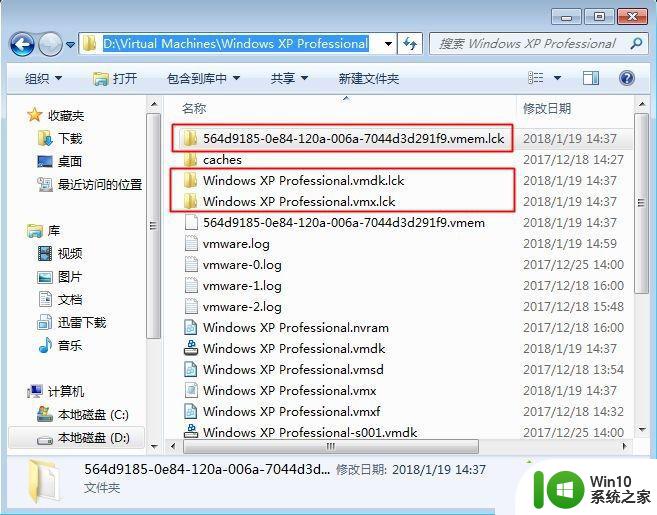
以上就是关于win10虚拟机一直出现锁定文件失败怎么解决的全部内容,有出现相同情况的用户可以按照以上方法来解决。
win10虚拟机一直出现锁定文件失败怎么解决 win10虚拟机锁定文件失败怎么解决问题相关教程
- 教你使用win10虚拟光盘文件 win10虚拟光盘文件怎么创建
- win10怎样解除电脑锁定的文件 win10解除系统锁定文件怎么设置
- win10虚拟机找不到指定的磁盘如何解决 win10虚拟机找不到磁盘怎么办
- win10虚拟机连不上网络解决方法 win10虚拟机不能上网怎么办
- win10系统和虚拟机文件共享设置方法 win10自带虚拟机共享文件怎么设置
- win10开启hyper-v失败怎么办 hyper-v虚拟机无法启动win10
- win10正式版不能全屏运行虚拟机怎么办 Win10正式版虚拟机不能全屏显示问题解决方法
- win10自带虚拟机没声音如何解决 win10虚拟机声音问题如何解决
- 装win10虚拟机卡在start pxe over ipv4的解决教程 win10虚拟机启动问题解决方法
- win10虚拟机网络连接丢失怎样恢复 win10虚拟机无法连接网络该如何解决
- win10虚拟机无法连接网络处理方法 win10虚拟机网络设置问题解决方法
- win10打开虚拟机就蓝屏 clock win10 vmware虚拟机蓝屏解决步骤
- win10玩只狼:影逝二度游戏卡顿什么原因 win10玩只狼:影逝二度游戏卡顿的处理方法 win10只狼影逝二度游戏卡顿解决方法
- 《极品飞车13:变速》win10无法启动解决方法 极品飞车13变速win10闪退解决方法
- win10桌面图标设置没有权限访问如何处理 Win10桌面图标权限访问被拒绝怎么办
- win10打不开应用商店一直转圈修复方法 win10应用商店打不开怎么办
win10系统教程推荐
- 1 win10桌面图标设置没有权限访问如何处理 Win10桌面图标权限访问被拒绝怎么办
- 2 win10关闭个人信息收集的最佳方法 如何在win10中关闭个人信息收集
- 3 英雄联盟win10无法初始化图像设备怎么办 英雄联盟win10启动黑屏怎么解决
- 4 win10需要来自system权限才能删除解决方法 Win10删除文件需要管理员权限解决方法
- 5 win10电脑查看激活密码的快捷方法 win10电脑激活密码查看方法
- 6 win10平板模式怎么切换电脑模式快捷键 win10平板模式如何切换至电脑模式
- 7 win10 usb无法识别鼠标无法操作如何修复 Win10 USB接口无法识别鼠标怎么办
- 8 笔记本电脑win10更新后开机黑屏很久才有画面如何修复 win10更新后笔记本电脑开机黑屏怎么办
- 9 电脑w10设备管理器里没有蓝牙怎么办 电脑w10蓝牙设备管理器找不到
- 10 win10系统此电脑中的文件夹怎么删除 win10系统如何删除文件夹
win10系统推荐
- 1 电脑公司ghost win10 64位安全免激活版v2023.04
- 2 系统之家ghost win10 32位经典装机版下载v2023.04
- 3 宏碁笔记本ghost win10 64位官方免激活版v2023.04
- 4 雨林木风ghost win10 64位镜像快速版v2023.04
- 5 深度技术ghost win10 64位旗舰免激活版v2023.03
- 6 系统之家ghost win10 64位稳定正式版v2023.03
- 7 深度技术ghost win10 64位专业破解版v2023.03
- 8 电脑公司win10官方免激活版64位v2023.03
- 9 电脑公司ghost win10 64位正式优化版v2023.03
- 10 华硕笔记本ghost win10 32位家庭版正版v2023.03